Monthly Archives: June 2009
MacBook ProのACアダプターに下駄を履かせる。
この度、MacBook Pro 13(Mid 2009)を導入したわけですが、ACアダプターはMacBook(witre)と色も形も全く同じというわけで、接続時に少々コード(白)と本体色(シルバー)とのギャップがあります。
ま、それはどうでもいいんですが(笑)、
写真のオレンジの部分がどうしても弱いので、抜き差し時に壊れないように、3P変換プラグをかまして使用することにしました。
きつめのプラグから抜くときに、油断してアップルマークの部分を持って抜くと、オレンジ丸の部分のカバーが浮いちゃうという少々貧弱なコネクタなので、下駄をかますことで意識して根っこから抜くことで、コネクタ破損が防げるかなと。
MacBook Pro(Mid 2009)も、即アンチグレアフィルムを貼る。
先日、MacBook(Late 2006)に光沢のないフィルムへ張り替え、更にiPhoneも張り替え。と、アンチグレアフィルムずいているわけですが、今回、新調したMacBook Proも最初からアンチグレアフィルムにしようと思い、本体到着前より既に取り寄せていました(笑)
反射が軽減されることで画面を長時間見たときの疲労は軽減されるものの、高級感や色調を気にする仕事には少々不向きな点もあり、人それぞれ好みがあると思いますので、どちらがいいとは断言は出来ませんが、
・データ入力、文書作成など、色調がそれほどシビアではないことが多い作業にはアンチグレアフィルム。
・とにかく色調重視。と、言う方には、そのまま。または光沢フィルムがよいのではないかと思います。
物は、毎度おなじみ、パワーサポート製。
私が購入時にはまだ正式対応が出ていなかったのですが、MacBookユニボディと全くサイズは同じなので、PEF-53です(現在、対応表に正式に掲載されています)。
実際の貼り付けですが、今回、一番苦労するだろうと思っていたカメラの位置あわせ(真ん中矢印)。ですが、改良が加えられたのか?カメラホールの余白がわりとあるので、そんなにシビアでもありませんでした。
- (私の)貼り付け手順としては、まずは埃を丹念にエアーダスターで吹き飛ばす。エアーブラシがあれば最高。
-
上部2、3cmを剥がして(白い点線より上部)、カメラホールの位置を決める。
-
埃は余り気にせず、剥離紙を剥がしながら、下を2、3cm残して貼り付ける。
-
下部の余白(緑の点線より下部)を残したところで、セロハンテープを4つ角全部に貼る。
-
セロテープを貼ったら、残りの剥離紙を剥がす。
埃がそれほど入っていないと、30分も掛かりません。が、その埃が結構たいへんなわけですよね。埃が入った場合は、液晶面の場合はできるだけエアーダスターで吹き飛ばし、フィルム面の場合は、セロハンテープで豆に取り除く。若干、指で粘着力を落としておいた方が、フィルムに糊が残ることが少なく安心です。
【送料無料】PEF-53 パワーサポート アンチグレアフィルム for MacBook 13inch PEF-53
アンチグレアフィルム(映り込み防止フィルム)MacBook|パワーサポート
ちょっと大きめのSDカードスロットを導入。; MacBook Pro 13(Mid 2009)を導入。その1
ただいま、iPhone 3G Sで盛り上がっているわけですが、WWDC2009の発表では、私的におまけ?扱いに近かった、ちょっと大きめのSDカードスロットの方が格段に魅力的で、ようやくラップトップのアップデートに踏み切りました。
導入したのは、MacBookユニボディから、MacBook Proへと昇格した13インチのMacBook Proの2.26Mhzモデル。MacBook Proとしては一番下位モデルなので、実は現在使っているMacBook(Late 2008)とそれほどパワー的には変わりません。実際問題、メモリの最大容量さえ8GBまで増やせれば、アップデートには踏み切らなかったと思います。メモリさえ詰めれば旧型になったMacBookの(Ealry 2009)でももちろんよかったくらいなので、今回のアップデート理由は本当に最大メモリに付きます。
じゃー、MacBook(旧MacBook white)でもいいんじゃない?って、思うところもありますが、また同じボディというのもつまらないので、ユニボディのMacBook Proにしました。
ですが、もしはじめてMacノートを買うとしたら、コストパフォーマンスの高いMacBook(白)を買っていたと思います。
少々バタバタしていまして、実は上海から到着してからすでに数日経っていて、ようやく第1段階のセットアップにこぎ着けました。
HD160 > 320GB
メモリ2 > 4GB
起動前に換装やるってステキ(笑)
HDD、メモリ交換ともにマニュアルが付属していますので説明は不要かと思いますが、HDD交換時にちょっと気になったのが、HDDのコネクタ。本体から直接伸びているプリント?ケーブルなので、少々気を遣いますね。それ以外は特に難しいところはありませんでした。また、裏ぶたを開けてHDD、メモリ交換はサポート範囲なので自分で出来る人は自分でやっても問題ありませんが、バッテリーは自分で交換するとサポートがなくなってしまいます。
裏蓋のネジですが、余り強くしめる必要はないと思います。と、いうのも、金物同士のねじ込みは、強すぎるとすぐに溝を切って(なめて)しまいます。とくにアルミは柔らかいので。取り外したときに脱着防止用の接着剤が塗布されていたことからもわかります。心配だからと言って、あまり強くねじ込みすぎないように注意しましょう。
当初は、買い換えの最大理由である8GBメモリまで一気に引き上げてやるつもりだったのですが、、、いかんせんDDR3-8500 4GBモジュールが高すぎて、二の足を踏みました。メモリ安のご時世に、iPhone 3G Sが買えてしまうほどの投資は厳しいっす(笑)
後の楽しみと言うことで、Windowsで流行ることを祈って、下落待ちでしょうか。
アップル – ノートパソコン – MacBook Pro – 技術仕様 – MacBook Pro 13インチモデルの技術仕様。
iPhoneも3.0にしちゃいました。その2 ; Spotlightと文字入力
【文字入力】
iPhone 3.0 OS Softwareで念願のコピー&ペースト(カット)機能が付いたわけですが、使ってみると、それ以上に文字入力が格段によくなっていることがわかりました。
今までは、一文字でも途中で間違えると、間違えたところまで全削除しなくては行けず、英語ならまだしも、日本語の場合、入力文字数が多いのでかなり難儀な作業を強いられました。
しかし、文字入力変換前にパソコン同様、間違えた位置まで戻れるようになったことと、さらに、指でコンソール(入力位置)を移動する関係で今までは文字が下になって見づらかったのですが、拡大鏡が文字入力時にも表示され、すばらしく入力するのが楽ちんになりました。
コピー&ペースト機能も確かに使いやすくて評価すべき所ですが、それ以上に文字入力インターフェイスの改良には感激しました!
【Spotlight】
3.0からMac OS Xにも採用されているSpotlight(全データ検索。Windowsでいうところのデスクトップサーチ)が搭載されました。Mac OS X同様、検索対象を指定できますし、絵文字もしっかり検索対象に入っていました。
思った以上にレスポンスが良いので、これはなかなか使えそうです。
アプリやメールはもちろんなんですが、やはりなんといっても音楽ファイルが一番多いんじゃないかな?と思いますので、聴きたい曲をサクッと呼び出せるのは大変便利です。


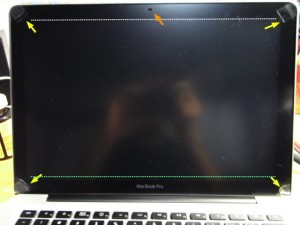



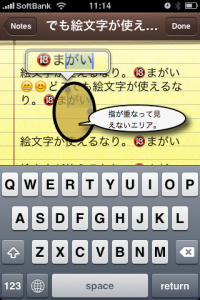
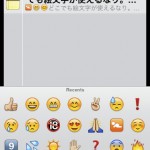

最近のコメント